【转】iOS RunLoop 总结
RunLoop简介
概念
RunLoop实际上是一个对象,这个对象在循环中用来处理程序运行过程中出现的各种事件(比如说触摸事件、UI刷新事件、定时器事件、Selector事件),从而保持程序的持续运行;而且在没有事件处理的时候,会进入睡眠模式,从而节省CPU资源,提高程序性能。
RunLoop和线程
RunLoop和线程是息息相关的,我们知道线程的作用是用来执行特定的一个或多个任务,但是在默认情况下,线程执行完之后就会退出,就不能再执行任务了。这时我们就需要采用一种方式来让线程能够处理任务,并不退出。所以,我们就有了RunLoop。
- 一条线程对应一个RunLoop对象,每条线程都有唯一一个与之对应的RunLoop对象。
- 我们只能在当前线程中操作当前线程的RunLoop,而不能去操作其他线程的RunLoop。
- RunLoop对象在第一次获取RunLoop时创建,销毁则是在线程结束的时候。
- 主线程的RunLoop对象系统自动帮助我们创建好了(原理如下),而子线程的RunLoop对象需要我们主动创建。
默认情况下主线程的RunLoop原理
我们在启动一个iOS程序的时候,系统会调用创建项目时自动生成的main.m的文件。main.m文件如下所示:
1
|
|
其中UIApplicationMain函数内部帮我们开启了主线程的RunLoop,UIApplicationMain内部拥有一个无线循环的代码。上边的代码中开启RunLoop的过程可以简单的理解为如下代码:
1
|
|
从上边可看出,程序一直在do-while循环中执行,所以UIApplicationMain函数一直没有返回,我们在运行程序之后程序不会马上退出,会保持持续运行状态。
下图是苹果官方给出的RunLoop模型图:
从上图中可以看出,RunLoop就是线程中的一个循环,RunLoop在循环中会不断检测,通过Input sources(输入源)和Timer sources(定时源)两种来源等待接受事件;然后对接受到的事件通知线程进行处理,并在没有事件的时候进行休息。
RunLoop相关类
Core Foundation框架下关于RunLoop的5个类:
- CFRunLoopRef:代表RunLoop的对象
- CFRunLoopModeRef:RunLoop的运行模式
- CFRunLoopSourceRef:就是RunLoop模型图中提到的输入源/事件源
- CFRunLoopTimerRef:就是RunLoop模型图中提到的定时源
- CFRunLoopObserverRef:观察者,能够监听RunLoop的状态改变
附一张关系图:
从图中可以看出这5个类之间的相互关系
一个RunLoop对象(CFRunLoopRef)中包含若干个运行模式(CFRunLoopModeRef)。而每一个运行模式下又包含若干个输入源(CFRunLoopSourceRef)、定时源(CFRunLoopTimerRef)、观察者(CFRunLoopObserverRef)。
- 每次RunLoop启动时,只能指定其中一个运行模式(CFRunLoopModeRef),这个运行模式(CFRunLoopModeRef)被称作CurrentMode。
- 如果需要切换运行模式(CFRunLoopModeRef),只能退出Loop,再重新指定一个运行模式(CFRunLoopModeRef)进入。
- 这样做主要是为了分隔开不同组的输入源(CFRunLoopSourceRef)、定时源(CFRunLoopTimerRef)、观察者(CFRunLoopObserverRef),让其互不影响 。
CFRunLoopRef
CFRunLoopRef就是Core Foundation框架下RunLoop对象类。我们可通过以下方式来获取RunLoop对象:
- Core Foundation
- CFRunLoopGetCurrent(); // 获得当前线程的RunLoop对象
- CFRunLoopGetMain(); // 获得主线程的RunLoop对象
在Foundation框架下获取RunLoop对象类的方法如下:
- Foundation
- [NSRunLoop currentRunLoop]; // 获得当前线程的RunLoop对象
- [NSRunLoop mainRunLoop]; // 获得主线程的RunLoop对象
CFRunLoopModeRef
系统默认定义了多种运行模式(CFRunLoopModeRef),如下:
- kCFRunLoopDefaultMode:App的默认运行模式,通常主线程是在这个运行模式下运行
- UITrackingRunLoopMode:跟踪用户交互事件(用于 ScrollView 追踪触摸滑动,保证界面滑动时不受其他Mode影响)
- UIInitializationRunLoopMode:在刚启动App时第进入的第一个 Mode,启动完成后就不再使用
- GSEventReceiveRunLoopMode:接受系统内部事件,通常用不到
- kCFRunLoopCommonModes:伪模式,不是一种真正的运行模式(后边会用到)
其中kCFRunLoopDefaultMode、UITrackingRunLoopMode、kCFRunLoopCommonModes是我们开发中需要用到的模式,具体使用方法将在下面讲解。
CFRunLoopTimerRef
CFRunLoopTimerRef是定时源,理解为基于时间的触发器,基本上就是NSTimer。
下面我们来演示下CFRunLoopModeRef和CFRunLoopTimerRef结合的使用用法,从而加深理解:
- 新建一个iOS项目,在Main.storyboard中拖入一个Text View
- 在ViewController.m文件中加入以下代码
1
|
|
- 然后运行,这时候我们发现如果我们进行任何操作的话,定时器会稳定的每隔2秒调用run方法打印。
- 但是当我们拖动Text View滚动时,我们发现:run方法不打印了,也就是说NSTimer不工作了。而当我们停止拖动后,NSTimer就又开始正常工作了。
这是因为:
- 当我们不做任何操作的时候,RunLoop处于NSDefaultRunLoopMode下。
- 而当我们拖动Text View的时候,RunLoop就结束NSDefaultRunLoopMode,切换到了UITrackingRunLoopMode模式下,这个模式下没有添加NSTimer,所以我们的NSTimer就不工作了。
- 但当我们松开时,RunLoop就结束UITrackingRunLoopMode模式,又切换回NSDefaultRunLoopMode模式,所以NSTimer就又开始正常工作了。
如果将上述代码中的 [[NSRunLoop currentRunLoop] addTimer:timer forMode:NSDefaultRunLoopMode]; 语句换为 [[NSRunLoop currentRunLoop] addTimer:timer forMode:UITrackingRunLoopMode]; ,也就是将定时器添加到当前RunLoop的UITrackingRunLoopMode下,会发现定时器只会在拖动Text View的模式下工作,而不做操作的时候定时器就不工作。
如果想让NSTimer两种模式下都能正常工作,我们就可以用到之前说过的伪模式(kCFRunLoopCommonModes)了,这其实不是一种真实的模式,而是一种标记模式,意思就是可以在打上Common Modes标记的模式下运行。
那么哪些模式被标记上了Common Modes呢?
NSDefaultRunLoopMode 和 UITrackingRunLoopMode。
所以我们只要我们将NSTimer添加到当前RunLoop的kCFRunLoopCommonModes(Foundation框架下为NSRunLoopCommonModes)下,我们就可以让NSTimer在不做操作和拖动Text View两种情况下愉快的正常工作了。
具体做法就是讲添加语句改为 [[NSRunLoop currentRunLoop] addTimer:timer forMode:NSRunLoopCommonModes];
这里顺便讲下NSTimer中的scheduledTimerWithTimeInterval方法和RunLoop的关系:
1
|
[NSTimer scheduledTimerWithTimeInterval:2.0 target:self selector:@selector(run) userInfo:nil repeats:YES];
|
这句代码调用了scheduledTimer返回的定时器,NSTimer会自动被加入到了RunLoop的NSDefaultRunLoopMode模式下,就等同于如下代码:
1
|
|
CFRunLoopSourceRef
CFRunLoopSourceRef是事件源(RunLoop模型图中提到过),CFRunLoopSourceRef有两种分类方法。
-
第一种按照官方文档来分类(就像RunLoop模型图中那样):
- Port-Based Sources(基于端口)
- Custom Input Sources(自定义)
- Cocoa Perform Selector Sources
-
第二种按照函数调用栈来分类:
- Source0 :非基于Port
- Source1:基于Port,通过内核和其他线程通信,接收、分发系统事件
这两种分类方式其实没有区别,只不过第一种是通过官方理论来分类,第二种是在实际应用中通过调用函数来分类。
CFRunLoopObserverRef
CFRunLoopObserverRef是观察者,用来监听RunLoop的状态改变,可以监听的状态改变有以下几种:
1
|
|
下边我们通过代码来监听下RunLoop中的状态改变:
1
|
|
运行结果:
可以看到RunLoop的状态在不断的改变,最终变成了状态 32,也就是即将进入睡眠状态,说明RunLoop之后就会进入睡眠状态
RunLoop原理
首先附上一张图帮助我们理解:
在每次运行开启RunLoop的时候,所在线程的RunLoop会自动处理之前未处理的事件,并且通知相关的观察者。
具体的顺序如下:
- 通知观察者RunLoop已经启动
- 通知观察者即将要开始的定时器
- 通知观察者任何即将启动的非基于端口的源
- 启动任何准备好的非基于端口的源
- 如果基于端口的源准备好并处于等待状态,立即启动;并进入步骤9
- 通知观察者线程进入休眠状态
- 将线程置于休眠直到任一下面的事件发生:
- 某一事件到达基于端口的源
- 定时器启动
- RunLoop设置的时间已经超时
- RunLoop被显示唤醒
- 通知观察者线程将被唤醒
- 处理未处理的事件
- 如果用户定义的定时器启动,处理定时器事件并重启RunLoop。进入步骤2
- 如果输入源启动,传递相应的消息
- 如果RunLoop被显示唤醒而且时间还没超时,重启RunLoop。进入步骤2
- 通知观察者RunLoop结束。
RunLoop实战应用
NSTimer的使用
可参考上面的详细讲解
ImageView推迟显示
有时候,我们会遇到这种情况:
当界面中含有UITableView,而且每个UITableViewCell里边都有图片。这时候当我们滚动UITableView的时候,如果有一堆的图片需要显示,那么可能会出现卡顿的现象。
怎么解决这个问题呢?
这时候,我们应该推迟图片的显示,也就是ImageView推迟显示图片。有两种方法:
监听UIScrollView的滚动
因为UITableView继承自UIScrollView,所以我们可以通过监听UIScrollView的滚动,实现UIScrollView相关delegate即可。
利用PerformSelector设置当前线程的RunLoop的运行模式
利用performSelector方法为UIImageView调用setImage:方法,并利用inModes将其设置为RunLoop下NSDefaultRunLoopMode运行模式。代码如下:
1
|
|
运行程序,然后拖动UIText View,拖动4秒以上,发现过了4秒之后,UIImageView还没有显示图片,当我们松开的时候,则显示图片
这样我们就实现了在拖动完之后,在延迟显示UIImageView。
后台常驻线程(很常用)
我们在开发应用程序的过程中,如果后台操作特别频繁,经常会在子线程做一些耗时操作(下载文件、后台播放音乐等),我们最好能让这条线程永远常驻内存。
那么怎么做呢?
添加一条用于常驻内存的强引用的子线程,在该线程的RunLoop下添加一个Sources,开启RunLoop。
具体实现过程如下:
1
|
|
运行之后发现打印了—-run1—–,而未开启RunLoop则未打印。
这时,我们就开启了一条常驻线程,下边我们来试着添加其他任务,除了之前创建的时候调用了run1方法,我们另外在点击的时候调用run2方法。
那么,我们在touchesBegan中调用PerformSelector,从而实现在点击屏幕的时候调用run2方法。具体代码如下:
1
|
|
经过运行测试,除了之前打印的—-run1—–,每当我们点击屏幕,都能调用—-run2——。
这样我们就实现了常驻线程的需求。



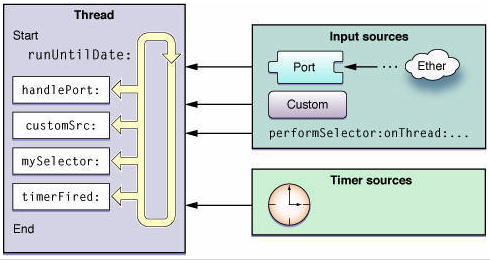
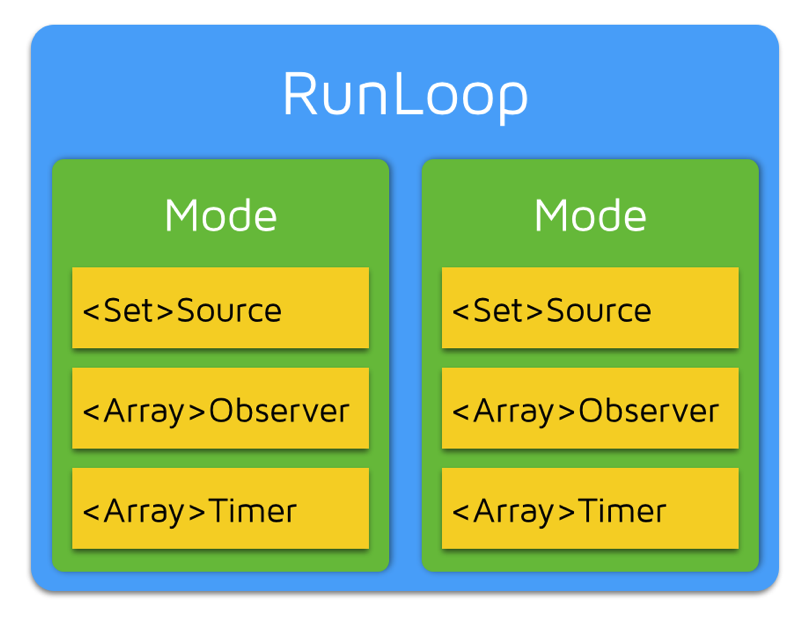
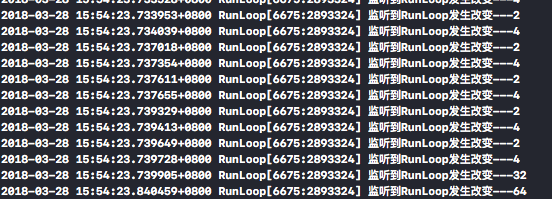
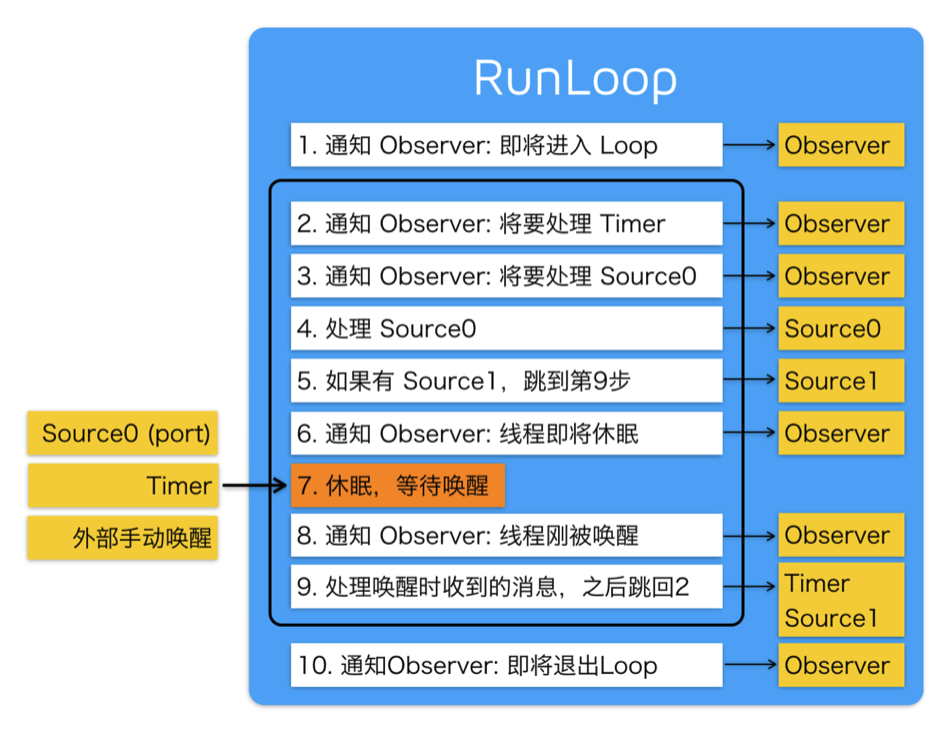

 浙公网安备 33010602011771号
浙公网安备 33010602011771号